cad文件如何转换成pdf?在日常工作和生活中。我们经常需要将CAD文件转换成PDF(可移植文档格式)。以便分享、打印和存档。为了确保CAD文件的可读性。在不同的计算机和操作系统上安装相应的CAD软件是必须的。而PDF文件不需要特定的软硬件。甚至在手机上都能打开。由于CAD文件通常包含大量复杂的图形元素和高分辨率的图片。因此文件大小会很大。而在将CAD文件转换成PDF时。可以保留原始文件的质量和细节。同时将文件大小压缩到一个合理的范围。方便快捷地进行电子文档的传输和存储。同时。将CAD文件转换为PDF格式还能够使文件变得更具有可打印性。方便用户进行打印操作。将CAD文件转换成PDF格式后。可以在文件中添加元数据、书签和标签等文档信息。方便用户进行分类和管理。
将CAD文件转换成PDF格式能够提高文档的传输效率、降低存储和管理成本、提升工作效率和信息安全性。具有非常重要的应用价值。因此。我们需要及时掌握将CAD文件转换为PDF的相关方法。下面分为大家分享几个转换方法吧。

方法一。使用“优速CAD转换器”将cad文件转换成pdf
步骤1。将优速CAD转换器下载下来之后。直接打开使用。在这个软件的首页中。找到“DWG转PDF”选项并点击进去。dwg是最典型的cad文件格式。今天就用它来作为案例进行转换。
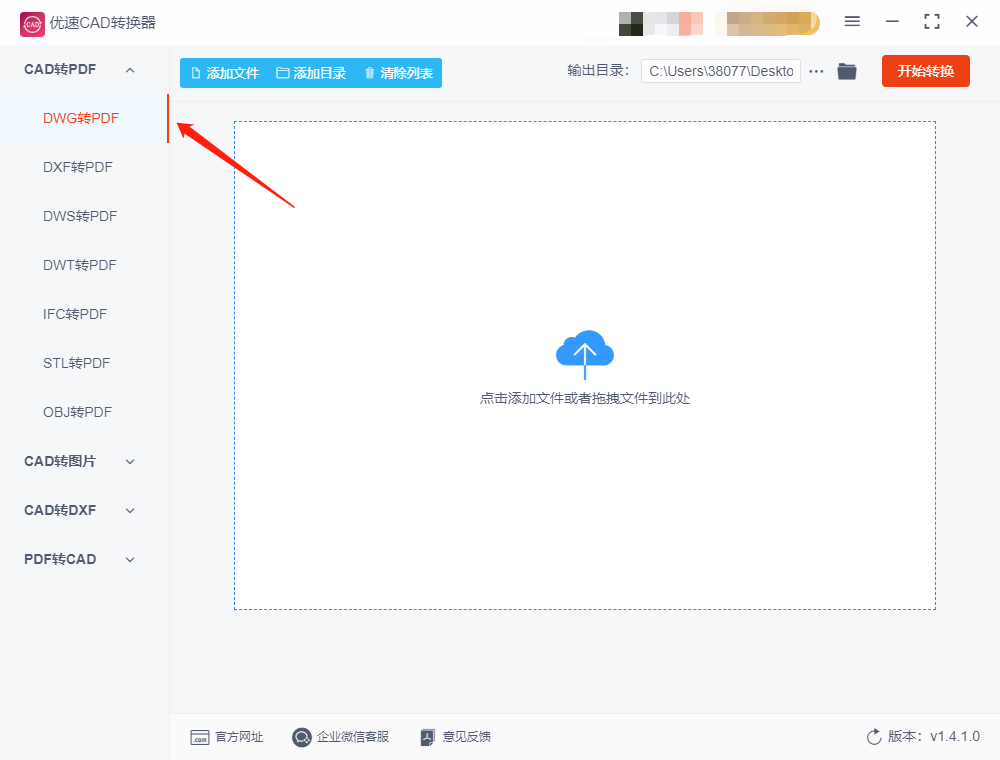
步骤2。将需要处理的dwg格式的cad文件整理好。并通过“添加文件”的方式。将这些文件上传。
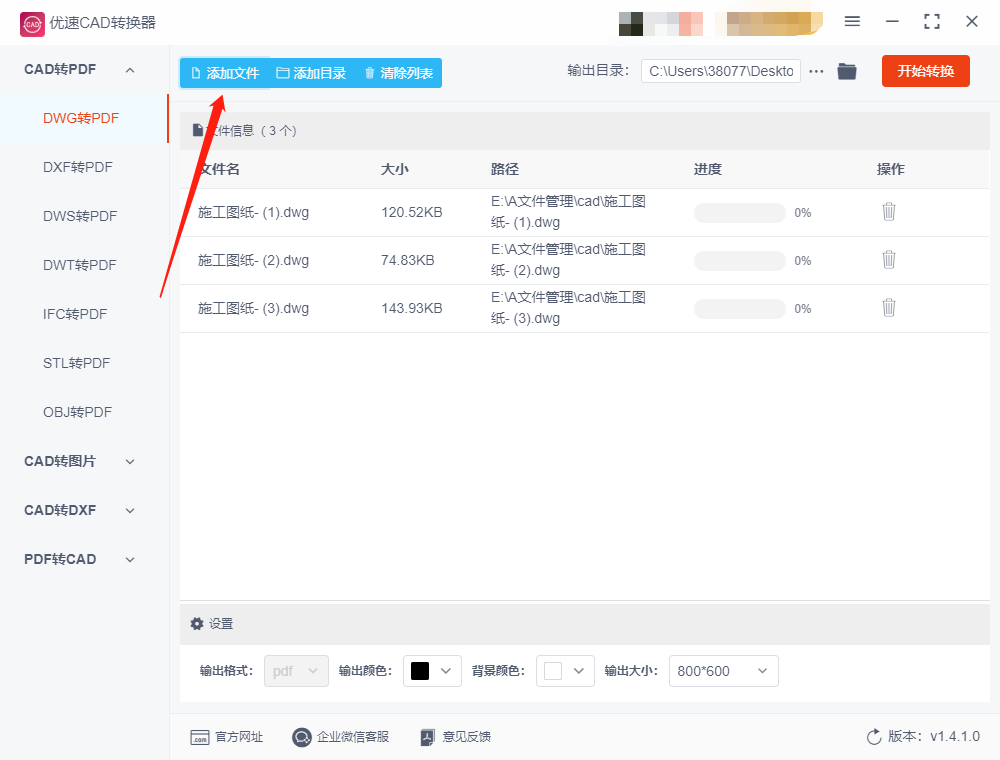
步骤3。按照实际情况。将软件右侧设置栏中的一些参数进行更改。比如输出颜色、背景颜色、输出大小等。此外还可以设置一下输出目录。用来保存转换成的pdf文件。
步骤,4。以上设置完成后。点击软件右上角的“开始转换”红色按钮启动转换程序。在转换完成后立即会自动打开输出文件夹。方便我们查看。
步骤5。完成转换后。可以通过查看转换结果。看到软件将多个DWG格式的CAD文件成功转换为PDF文件。
方法二:使用多多办公软件将cad文件转换成pdf
第一步、打开电脑上预先安装的多多办公软件。在首页点击“CAD处理”功能。子功能选择“CAD转pdf”。
第二步、点击“选择文件”按钮。选择电脑上的cad文件进行上传。很快就上传好了。在文件列表下方进行设置。
第三步、点击“开始处理”按钮。多多办公软件开始将cad文件转换成pdf。稍等片刻。就出来了。我们可以对文件进行后续处理。
方法三:使用Adobe Acrobat Pro将cad转换成pdf
第一步、打开Adobe Acrobat Pro软件。在顶部菜单栏中点击"文件"(File)选项。从下拉菜单中选择"创建"(Create)并选择"从文件"(From File)。在文件浏览器中。找到您要转换的CAD文件。并选择它。
第二步、Acrobat Pro将自动检测到您选择的文件类型。如果是支持的CAD文件格式。将会显示一个对话框。在对话框中。选择所需的选项。例如页面范围、图层选择等。根据您的需求进行设置。确认设置后。点击"OK"(确定)按钮。Acrobat Pro将开始转换过程。并在完成后生成相应的PDF文件。
方法四:在线工具Convert将cad文件转换成pdf
步骤1、打开Convert工具。点击“选择文件”的按钮。那么在电脑上选择需要转换的文件上传就可以继续操作了。
步骤2、正如小编操作的那样。上传好了之后。我们在输出格式下拉框选择pdf。最后。点击“转换”按钮。在线工具Convert将cad文件转换成pdf。完成转换后。我们就可以在下载页面保存文件到电脑。
方法五:使用“讯米办公软件”将cad文件转换成pdf
第一步、打开“讯米办公软件”找到并选择CAD转PDF功能。在此功能下点击“添加文件”按钮。那么就要上传那些需要转换的文件。
第二步、完成上述步骤后。设置输出格式为pdf。其他参数可自选设置。点击“开始转换”按钮。“讯米办公软件”将cad文件转换成pdf开始了。完成后。我们会在电脑上的输出文件夹看到转换好的文件。
cad文件如何转换成pdf?转换为PDF格式的CAD文件具有较好的可读性和可靠性。可以方便地在各种平台上共享。无需CAD软件的支持。在IE、Chrome等浏览器中打开即可。将CAD文件转换成PDF格式是一种非常有意义的操作。因为它能够极大地提高文档的可读性、可靠性和安全性。降低传输和管理的成本。同时。PDF文件具有很高的安全性和长期存档特性。能够保护机密信息和重要文档的安全和完整性。减少遗失和损坏的风险。综上所述。将CAD文件转换成PDF格式具有非常重要的优势。值得我们在实际工作中不断应用和推广。
本文地址:https://www.zgqzhs.com/74312.html,转载请说明来源于:渲大师
声明:本站部分内容来自网络,如无特殊说明或标注,均为本站原创发布。如若本站内容侵犯了原著者的合法权益,可联系我们进行处理。分享目的仅供大家学习与参考,不代表本站立场!


